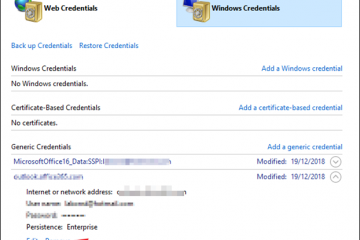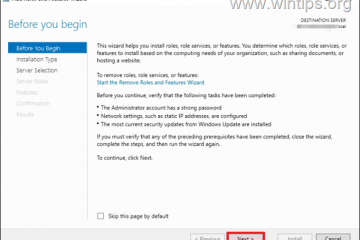La corbeille utilise le dossier $Recycle.Bin du lecteur C pour afficher les fichiers supprimés sur les lecteurs de votre système. Si ce dossier $Recycle.Bin sur n’importe quel lecteur est corrompu, vous obtenez la corbeille sur X:\ est une erreur corrompue.
Quant à la raison pour laquelle $Recycle.Bin est corrompu, il y a plusieurs raisons. La corbeille peut être corrompue en raison d’un fichier DLL (Dynamic Link Library) corrompu, ou cela peut même se produire en raison d’un programme malveillant sur le système lui-même.
En plus de cela, l’arrêt brutal d’un périphérique de stockage ou des fichiers corrompus dans le dossier $Recycle.bin sont également des causes possibles d’une corbeille corrompue.
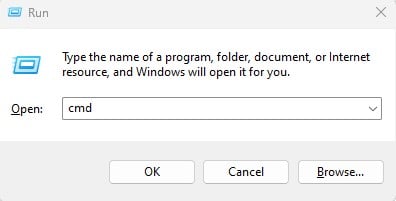
Comment réparer une corbeille corrompue ?
En parlant de solutions, la réinitialisation du dossier de la corbeille devrait résoudre le problème avec votre corbeille. Si ce n’est pas le cas, vous devrez peut-être effectuer d’autres corrections. Alors, sans plus tarder, allons-y.
Réinitialiser la corbeille
La réinitialisation supprimera toutes les données à l’intérieur de $Recycle.bin, et il supprime même le fichier à l’origine du message d’erreur corrompu. La suppression du dossier $Recycle.bin réinitialisera votre corbeille. Cependant, accéder à ce dossier n’est pas très simple.
Vous devrez soit le supprimer à l’aide de l’invite de commande, soit rendre la corbeille visible, puis le supprimer des options de l’explorateur de fichiers.
Réinitialiser à l’aide de l’invite de commande
Appuyez sur la touche Windows + R pour ouvrir Exécuter. Tapez cmd et appuyez sur Ctrl + Maj + Entrée pour ouvrir l’invite de commande en tant qu’administrateur.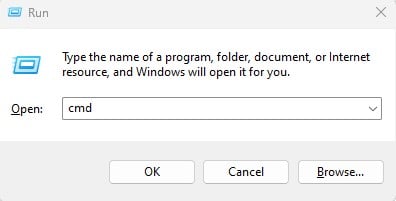 Tapez rd/s/q X:\$Recycle.bin et appuyez sur Entrée.
Tapez rd/s/q X:\$Recycle.bin et appuyez sur Entrée.
Remplacez X par la lettre de lecteur figurant sur le message d’erreur. Si la commande ne fonctionne pas, tapez rd/s/q C:\$Recycle.bin et appuyez sur Entrée. 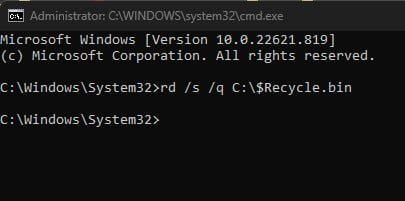
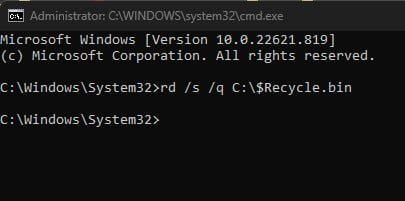
rd est la commande pour supprimer le répertoire.
/s Supprime tout ce qui se trouve dans le répertoire sélectionné.
/q Désactive tous les messages de confirmation et supprime les données.
Réinitialiser à partir de l’explorateur de fichiers
Par défaut, l’explorateur de fichiers n’affichera pas le système d’exploitation protégé des dossiers. Par conséquent, vous devrez désactiver certains paramètres pour rendre ces fichiers visibles.
Appuyez sur la touche Windows + R pour ouvrir Exécuter. Tapez les dossiers de contrôle et appuyez sur Entrée pour ouvrir les Options de l’explorateur de fichiers.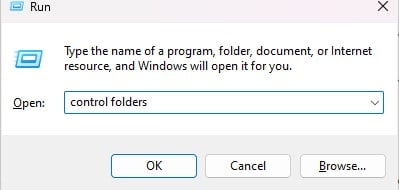
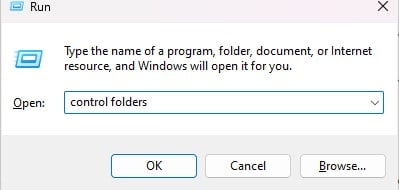 Accédez à l’onglet Affichage. Sous Fichiers et dossiers cachés, cochez Afficher les fichiers, dossiers et lecteurs cachés. Faites défiler vers le bas et décochez Masquer les fichiers protégés du système d’exploitation (recommandé).
Accédez à l’onglet Affichage. Sous Fichiers et dossiers cachés, cochez Afficher les fichiers, dossiers et lecteurs cachés. Faites défiler vers le bas et décochez Masquer les fichiers protégés du système d’exploitation (recommandé).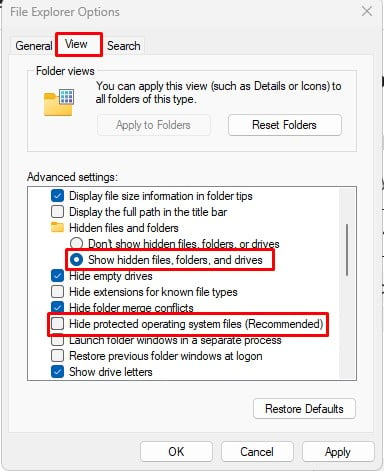
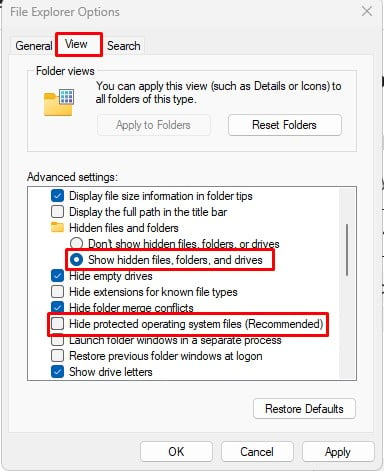 Cliquez sur Appliquer puis sur OK pour afficher tous les fichiers cachés du système d’exploitation. Maintenant, appuyez sur Windows + E pour ouvrir l’Explorateur de fichiers. Ouvrez Ce PC et ouvrez le lecteur qui s’affiche dans le message d’erreur. Ici, vous devriez voir le dossier $Recycle.bin.
Cliquez sur Appliquer puis sur OK pour afficher tous les fichiers cachés du système d’exploitation. Maintenant, appuyez sur Windows + E pour ouvrir l’Explorateur de fichiers. Ouvrez Ce PC et ouvrez le lecteur qui s’affiche dans le message d’erreur. Ici, vous devriez voir le dossier $Recycle.bin.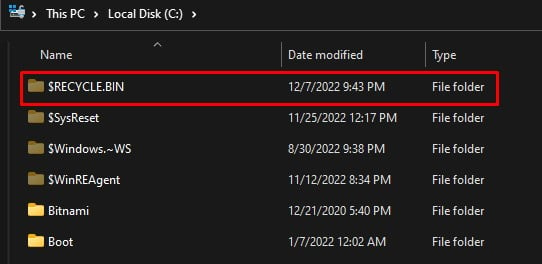
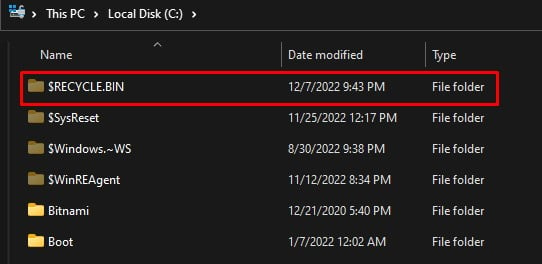 Sélectionnez ce dossier et appuyez sur Maj + Suppr pour réinitialiser la corbeille. Si cela ne fonctionne pas, simplement Maj + Suppr le $ Recycle. dossier bin du lecteur C.
Sélectionnez ce dossier et appuyez sur Maj + Suppr pour réinitialiser la corbeille. Si cela ne fonctionne pas, simplement Maj + Suppr le $ Recycle. dossier bin du lecteur C.
Analyser les disques durs
Si la réinitialisation de la corbeille ne fonctionne pas, un secteur corrompu sur votre périphérique de stockage peut être à l’origine d’une corbeille corrompue. Votre système d’exploitation utilise peut-être un certain secteur de votre périphérique de stockage comme unité de stockage pour la corbeille.
Si ce secteur est corrompu, votre corbeille peut également être endommagée. Pour résoudre ce problème, vous pouvez essayer d’analyser vos lecteurs de disque.
Appuyez sur la touche Windows + R pour ouvrir Exécuter. Tapez cmd et appuyez sur Ctrl + Maj + Entrée pour ouvrir l’invite de commande en tant que administrateur.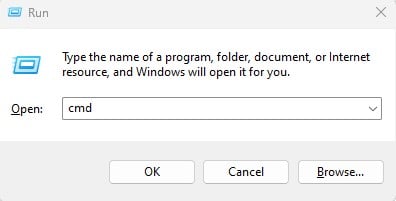
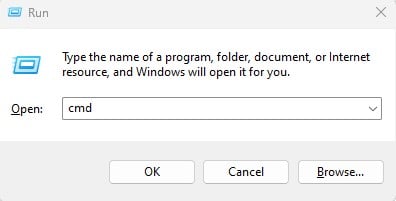 Maintenant, tapez chkdsk
Maintenant, tapez chkdsk 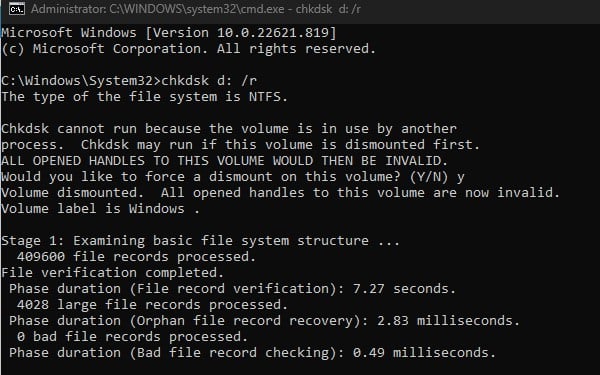
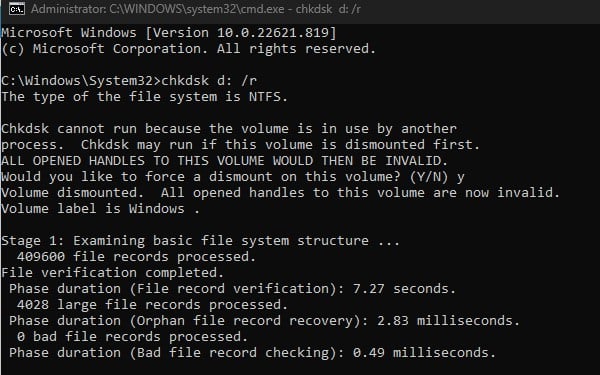
Une fois le processus terminé, l’invite de commande vous fournira un rapport d’état détaillé sur l’analyse. Alternativement, vous pouvez également analyser les lecteurs de disque à partir de l’explorateur de fichiers lui-même.
Appuyez sur la touche Windows + E pour ouvrir l’Explorateur de fichiers. Accédez à Ce PC. Cliquez avec le bouton droit de la souris. sur le lecteur, qui donne l’erreur de la corbeille, et sélectionnez propriétés.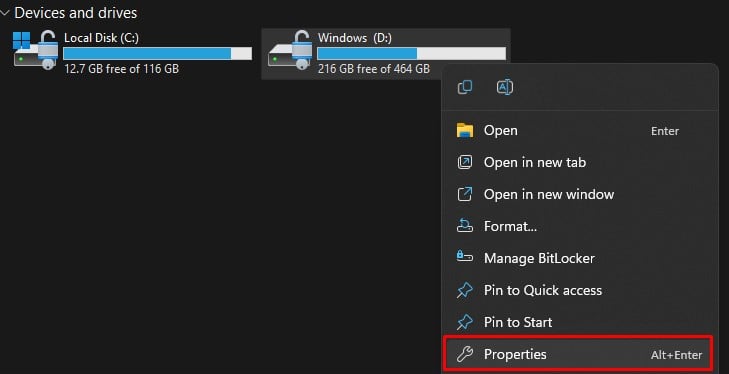
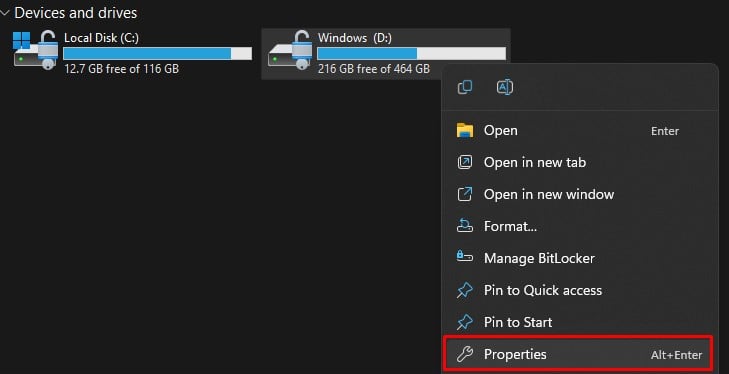 Allez dans l’onglet Outils et cliquez sur Vérifier.
Allez dans l’onglet Outils et cliquez sur Vérifier.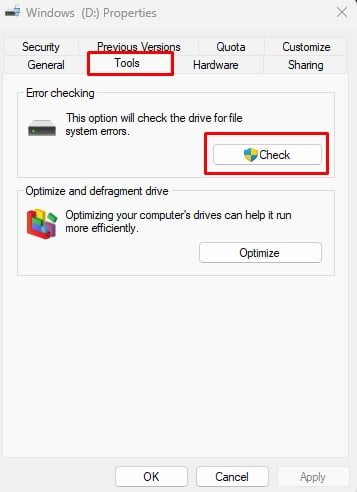
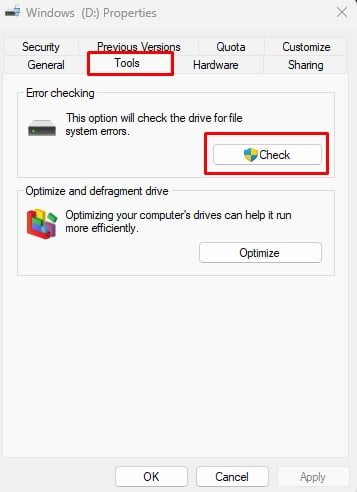 Cliquez sur Analyser le lecteur pour analyser le lecteur sélectionné.
Cliquez sur Analyser le lecteur pour analyser le lecteur sélectionné.
Analysez votre PC
Des fichiers malveillants sur votre PC peuvent également être la cause du message d’erreur. Dans un tel cas, vous devez supprimer ces fichiers immédiatement. Sous Windows, vous pouvez effectuer une analyse complète du système à l’aide de la protection contre les virus et les menaces pour détecter et supprimer tous les fichiers ou applications malveillants de l’ordinateur.
Dans notre cas, vous pouvez soit analyser le lecteur à l’origine du recyclage erreur de bac. Si cela ne fonctionne pas, essayez d’exécuter la protection contre les virus et les menaces dans le lecteur C. Si cela ne fonctionne pas, vous pouvez également effectuer une analyse complète.
Appuyez sur la touche Windows + R pour ouvrir Exécuter. Tapez windowsdefender : et appuyez sur Entrée pour ouvrir la sécurité Windows. strong>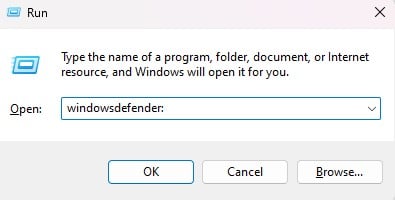
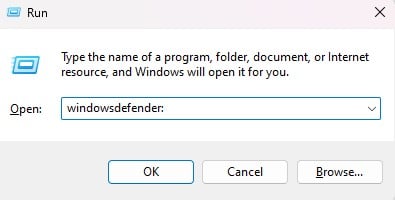 Cliquez sur Protection contre les virus ou les menaces. Sélectionnez Options d’analyse.
Cliquez sur Protection contre les virus ou les menaces. Sélectionnez Options d’analyse.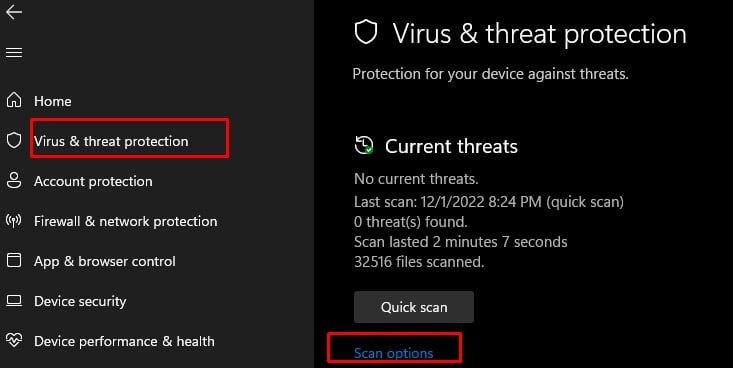 Cochez Analyse personnalisée puis appuyez sur Analyse maintenant.
Cochez Analyse personnalisée puis appuyez sur Analyse maintenant.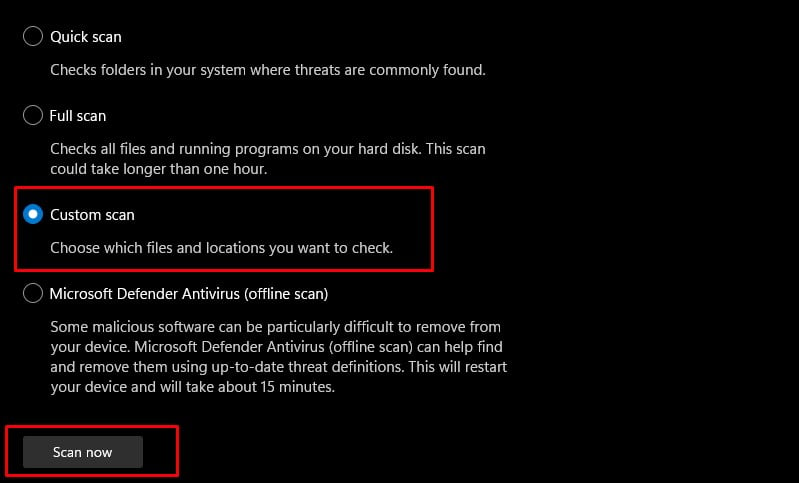 Maintenant, parcourez le lecteur que vous souhaitez analyser et appuyez sur Sélectionner un dossier.
Maintenant, parcourez le lecteur que vous souhaitez analyser et appuyez sur Sélectionner un dossier.
Une fois l’analyse terminée, il affichera toute menace et action possible qui doit être prise pour résoudre le problème.
Effectuer une restauration du système
Si aucune des solutions ne fonctionne, vous pouvez essayer de restaurer votre système à la version précédente. Cependant, cette solution ne fonctionnera que si vous avez préalablement défini un point de restauration.
Le point de restauration agit comme un instantané de l’ordinateur à un certain point. Désormais, lorsque vous restaurez le système, le PC rétablit tous les paramètres et la configuration au point de l’instantané. Par conséquent, si vous aviez un point de restauration avant de rencontrer ce problème, vous pouvez rétablir votre système dans cet état.
Appuyez sur la touche Windows + R pour ouvrir Exécuter. Tapez rstrui et appuyez sur Entrée pour ouvrez la restauration du système.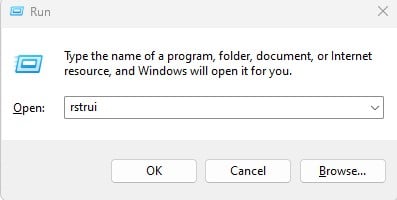
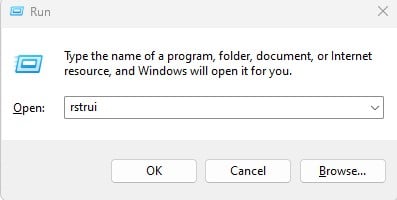 Cliquez sur Suivant. Sélectionnez un point de restauration et cliquez sur Suivant. Confirmez le point de restauration et cliquez sur Terminer.
Cliquez sur Suivant. Sélectionnez un point de restauration et cliquez sur Suivant. Confirmez le point de restauration et cliquez sur Terminer.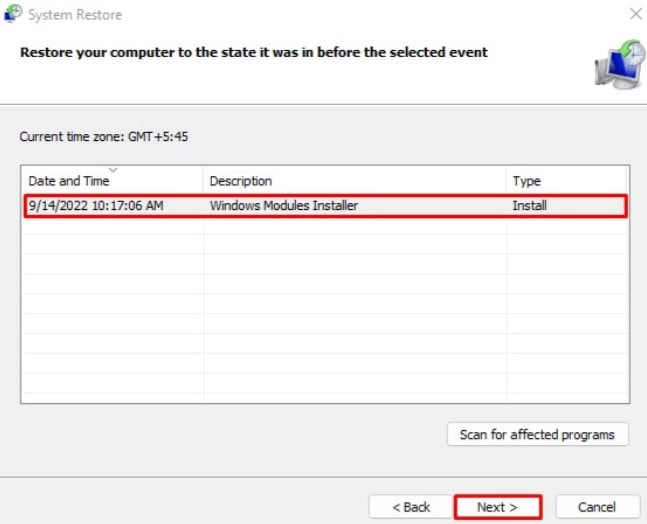
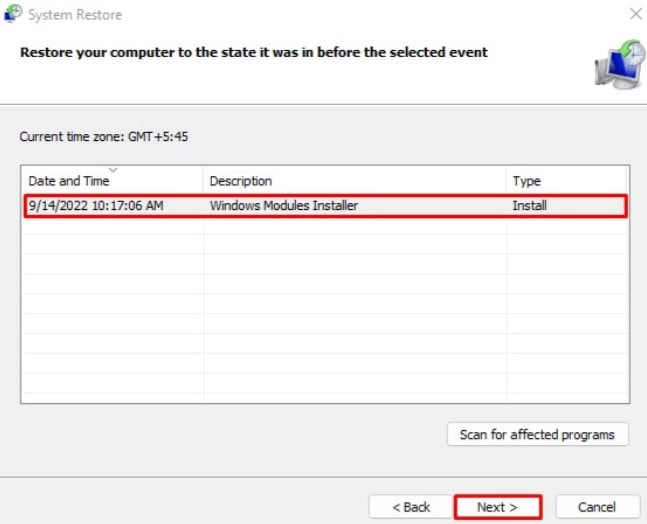 Cliquez sur Oui s’il demande une confirmation.
Cliquez sur Oui s’il demande une confirmation.
Attendez que le processus soit terminé. Une fois le processus de restauration terminé, vérifiez si le problème avec la corbeille est résolu.